如何在 CentOS 7 上使用 PHP 7 安装和配置 OpenLiteSpeed
本教程适用于这些操作系统版本
- 中央操作系统 8
- 中央操作系统 7
在此页
- 先决条件
- 第 1 步 - 添加 OpenLitespeed 存储库
- 第 2 步 - 安装 OpenLiteSpeed
- 第 3 步 - 安装 Epel 存储库和 PHP 7
- 第 4 步 - 配置 OpenLiteSpeed 和 PHP 7
- 配置 PHP 7
- 配置端口 80
OpenLiteSpeed 是由 LiteSpeed Technologies 开发的开源 HTTP 服务器。 OpenLiteSpeed 是一个高性能和轻量级的 HTTP 服务器,带有一个 Web Gui 管理界面。它可以以低资源使用率(CPU 和 RAM)处理超过十万个并发连接。 OpenLiteSpeed 支持许多操作系统,如 Linux、Mac OS、FreeBSD 和 SunOS,可用于运行用 PHP、Ruby Perl 和 java 编写的网站脚本。
PHP 7 是最新的 PHP 版本,提供比 PHP 5.6 更好的性能和更低的内存消耗。它是当今 PHP 开发人员的最终选择。
在本教程中,我将指导您在 CentOS 7 上安装和配置 openLiteSpeed 和 PHP 7。
先决条件
- CentOS 7 - 64 位。
- 根特权。
第 1 步 - 添加 OpenLitespeed 存储库
要在 CentOS 服务器上安装 openLiteSpeed,我们必须添加 lite speed 存储库。使用此 rpm 命令添加它:
rpm -ivh http://rpms.litespeedtech.com/centos/litespeed-repo-1.1-1.el7.noarch.rpm第 2 步 - 安装 OpenLiteSpeed
在此步骤中,我们将安装 openLiteSpeed 1.4。这是具有许多功能的稳定版本,例如 Pagespeed、文件上传、PHP 7 支持、RCS 集成和 HTTP/2 支持。
因此,让我们使用以下 yum 命令安装 openLiteSpeed 1.4:
yum -y install openlitespeed14.x86_64等到安装完成。
第 3 步 - 安装 Epel 存储库和 PHP 7
PHP 7 安装需要 Epel 存储库。它在 CentOS 存储库上可用。使用 yum 命令安装 Epel 存储库:
yum -y install epel-release接下来,为 openLiteSpeed 安装 php 7。 openLiteSpeed 使用不同版本的 PHP,openLiteSpeed 的 PHP 版本以 \ls\ 开头。通过键入以下命令安装带有许多扩展的 PHP 7 以获得丰富的功能集:
yum -y install lsphp70 lsphp70-mysqlnd lsphp70-process lsphp70-mbstring lsphp70-mcrypt lsphp70-gd lsphp70-opcache lsphp70-bcmath lsphp70-pdo lsphp70-common lsphp70-xml如果你想查看所有 PHP 扩展的列表,你可以使用 yum search 命令:
yum search lsphp70第 4 步 - 配置 OpenLiteSpeed 和 PHP 7
在这一步中,我们将配置 openLiteSpeed 和 PHP 7。OpenLiteSpeed 有一个用于管理的 Admin Gui,因此我们将为 openLiteSpeed GUI 配置管理员密码,然后配置 PHP 7 与 openLiteSpeed 一起使用并打开标准 HTTP 端口 80。
配置和测试 GUI 管理
要为管理 GUI 配置管理员用户和密码,请运行以下命令:
/usr/local/lsws/admin/misc/admpass.sh输入用于 GUI 管理的用户名和密码。
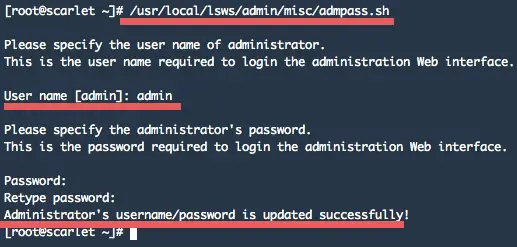
接下来,打开您的网络浏览器并访问端口为 7080 的服务器 IP 地址。
https://192.168.1.108:7080/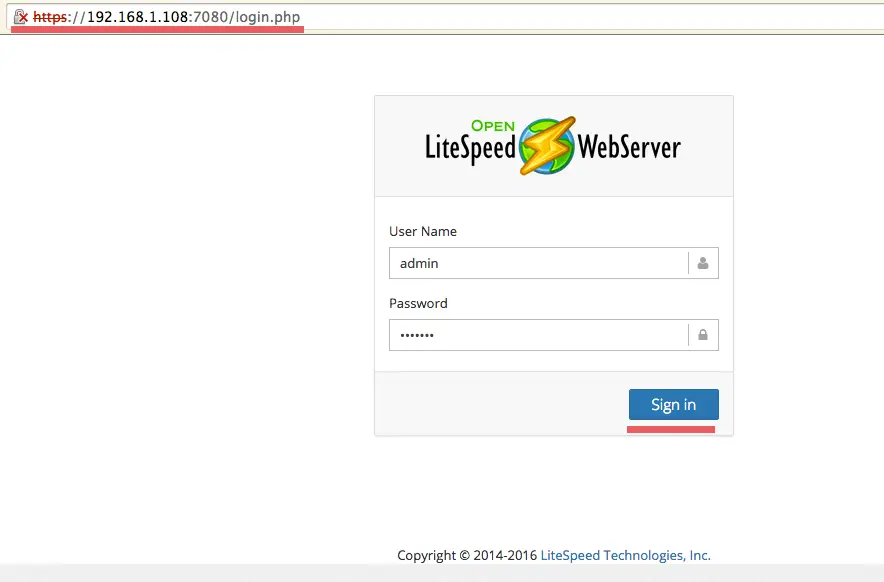
输入您的用户名和密码,然后按“登录”登录,您将看到 openLiteSpeed 仪表板。
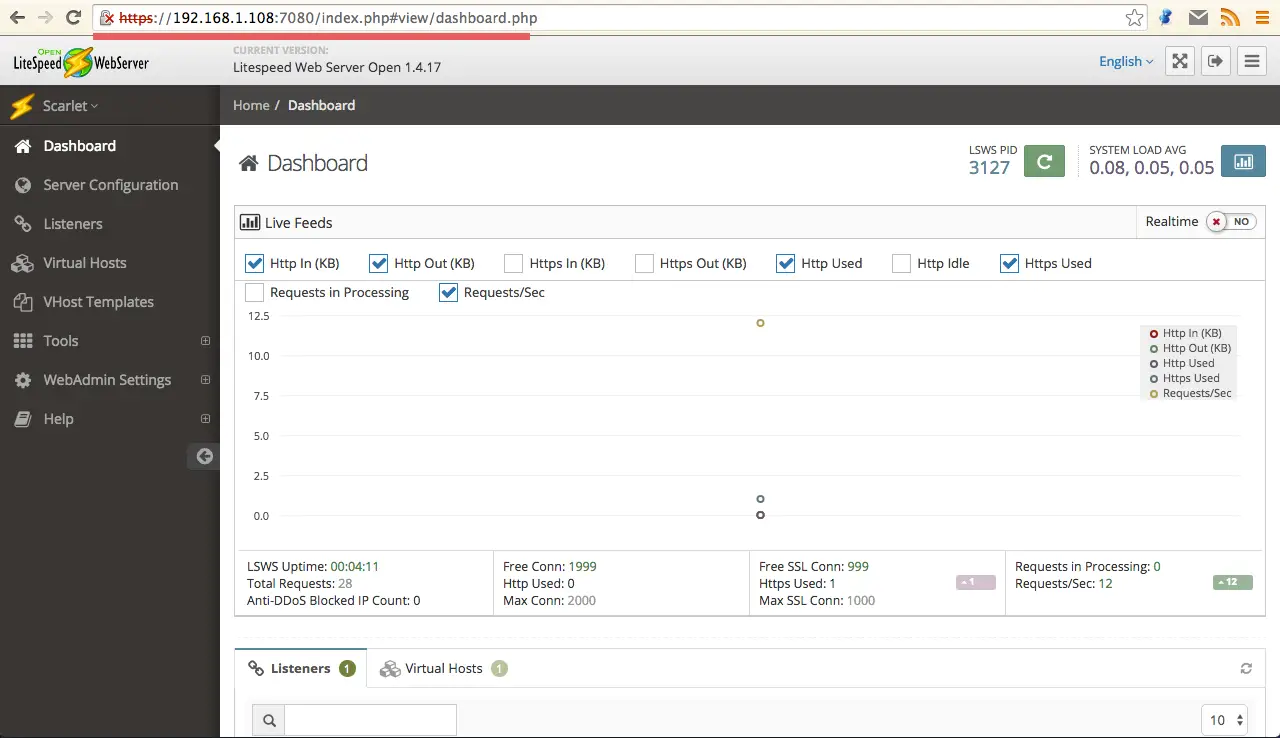
配置 PHP 7
默认情况下,openLiteSpeed 1.4 使用 PHP 5,在这一步中,我们将其更改为 PHP 7。
服务器上安装了 Php 7,我们只需要通过浏览器中的管理 GUI 添加新配置即可。
单击“服务器配置”,然后单击“外部应用程序”选项卡。您将在那里看到带有套接字地址的“lsphp5”。单击右侧的“添加”按钮添加新的“lsphp70”。
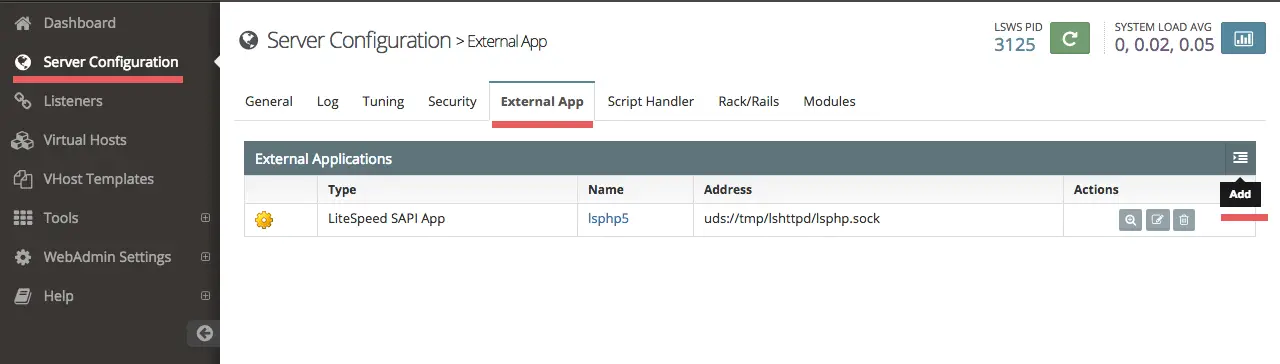
对于类型,使用“LiteSpeed SAPI App”,然后单击下一步

接下来,添加以下配置:
Name: lsphp70 Address: uds://tmp/lshttpd/lsphp.sock Max Connections: 35 Environment: PHP_LSAPI_MAX_REQUESTS=500 PHP_LSAPI_CHILDREN=35 Initial Request Timeout (secs): 60 Retry Timeout : 0 Response Buffering: no Auto Start: yes Command: $SERVER_ROOT/lsphp70/bin/lsphp Back Log: 100 Instances: 1 Memory Soft Limit (bytes): 2047M Memory Hard Limit (bytes):2047M Process Soft Limit: 400 Process Hard Limit: 500单击保存图标以保存配置。
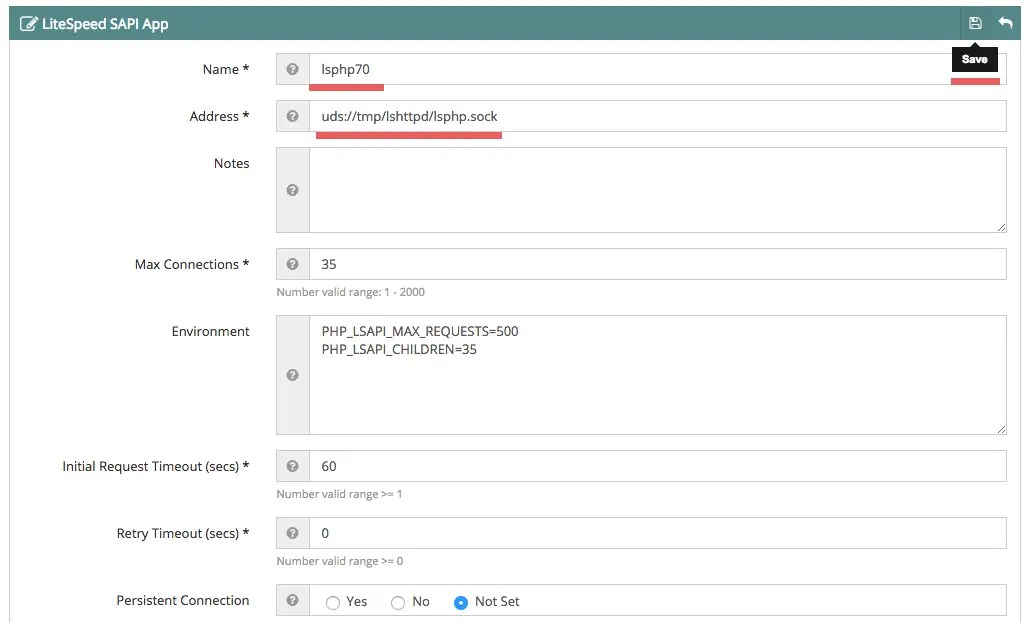
然后转到“脚本处理程序”选项卡并编辑“lsphp5”5 脚本处理程序。将处理程序名称更改为“lsphp70”。
Suffixes: php Handler Type: LiteSpeed SAPI Handler Name: lsphp70单击保存图标。
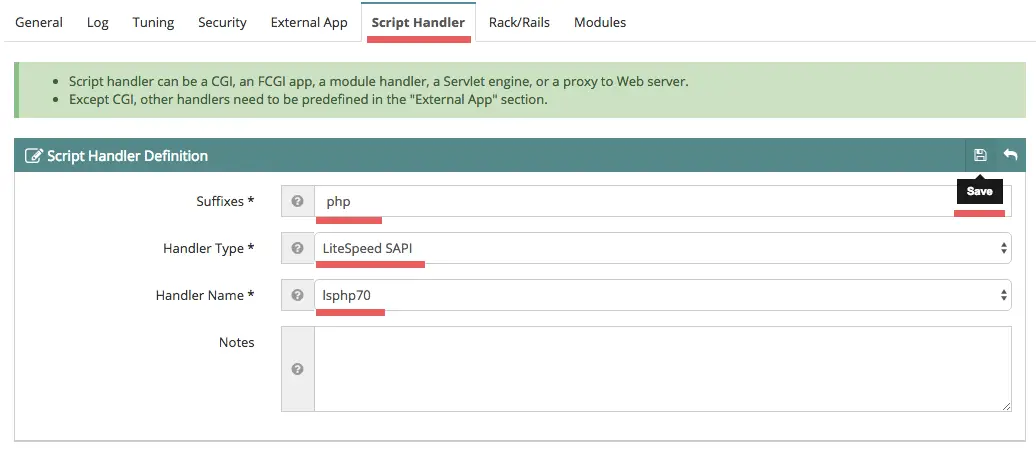
配置端口 80
openLiteSpeed 的默认 http 端口是 8080,用于接收客户端请求。在此步骤中,我们将从 openLiteSpeed 管理 GUI 将端口更改为 80。
在左侧,转到“侦听器”部分以查看侦听器配置。您将看到端口为 8080 的默认侦听器。单击“查看”缩放图标以查看详细配置。现在单击“编辑”。

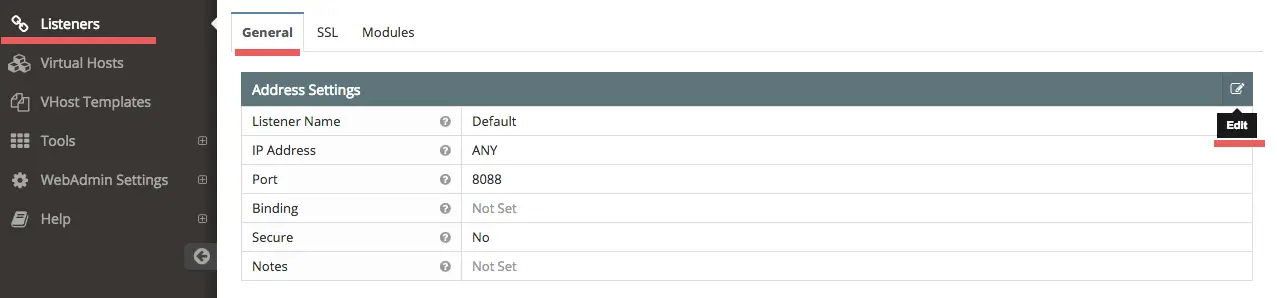
IP Address: ANY Port 80将端口更改为 80 并保存配置。
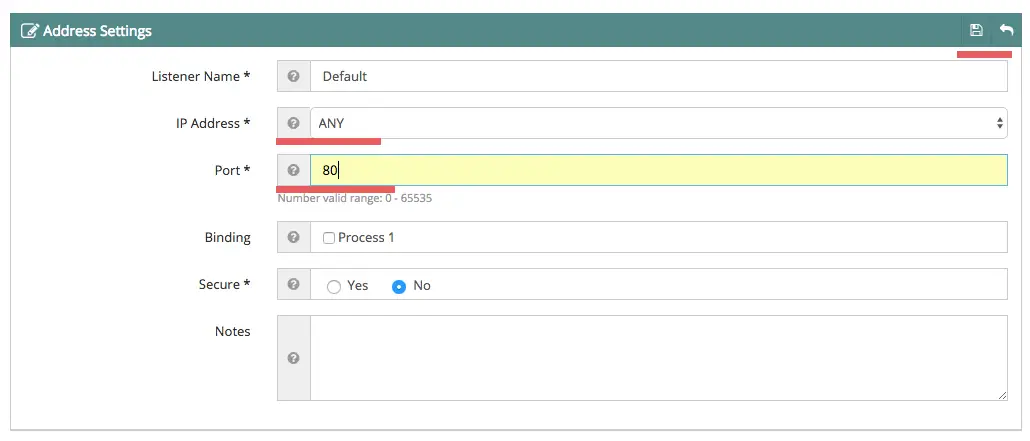
如果一切都完成了,请点击重启按钮重启 openLiteSpeed,然后点击是确认。
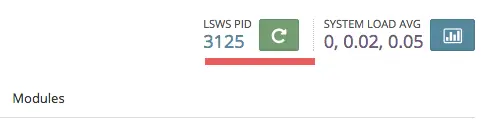
第 5 步 - 测试
现在我们可以测试服务器了。
使用端口 80 访问服务器 IP 地址以确保我们的配置正常工作。
http://192.168.1.108/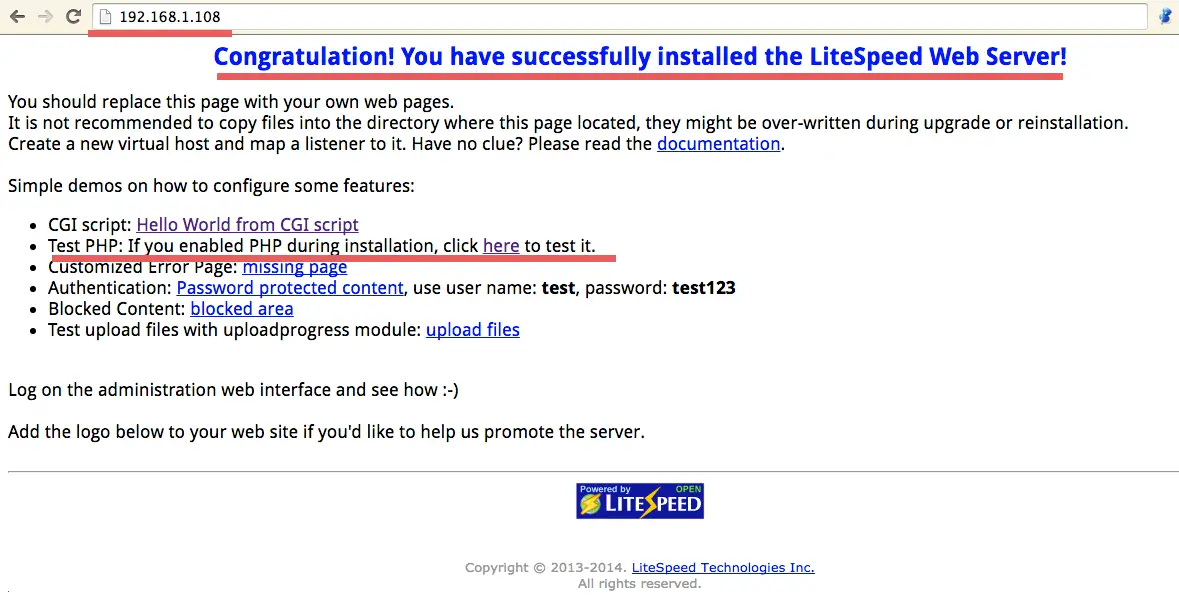
要测试 PHP 配置,请单击 PHP 信息。
http://192.168.1.108/phpinfo.php完成并且所有工作正常。
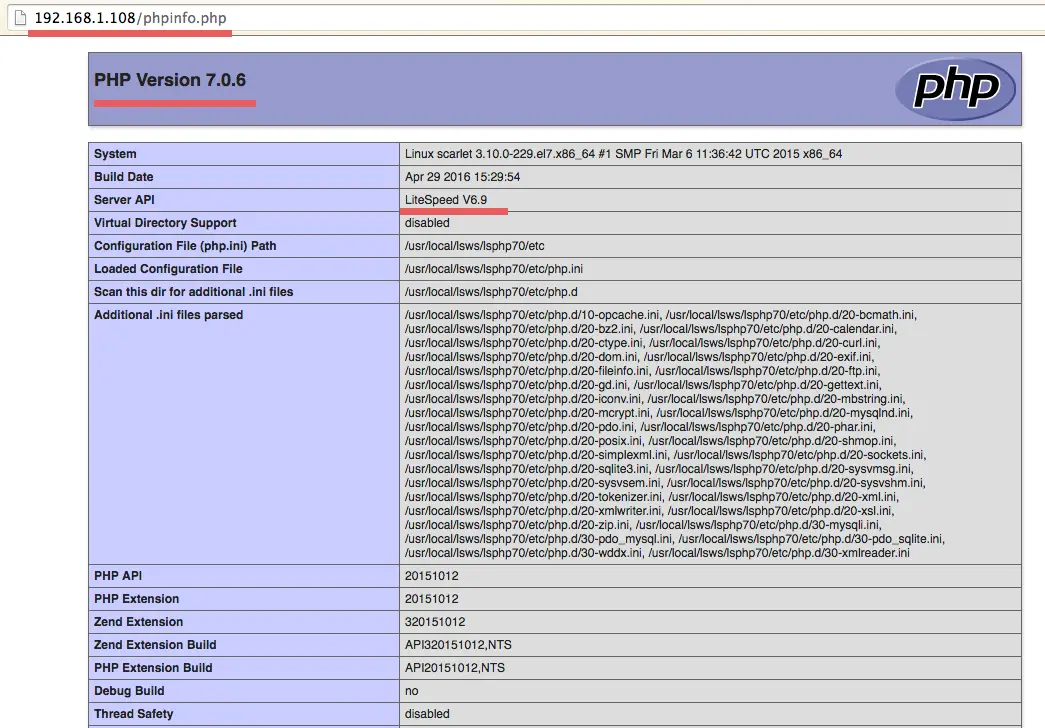
第 6 步 - 更改默认管理端口(可选)
此步骤是可选的,但我建议它更改 openLiteSpeed 的管理 GUI 的默认端口。
要更改默认管理端口配置,请单击“WebAdmin 设置”,然后单击“侦听器”,现在单击操作以编辑默认端口。
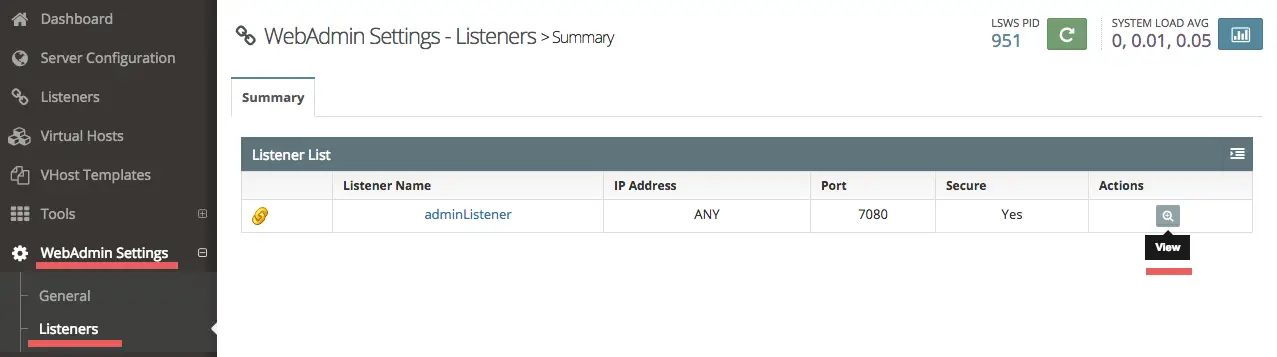
单击“编辑”图标并为您的管理配置输入一个端口,然后单击“保存”图标。
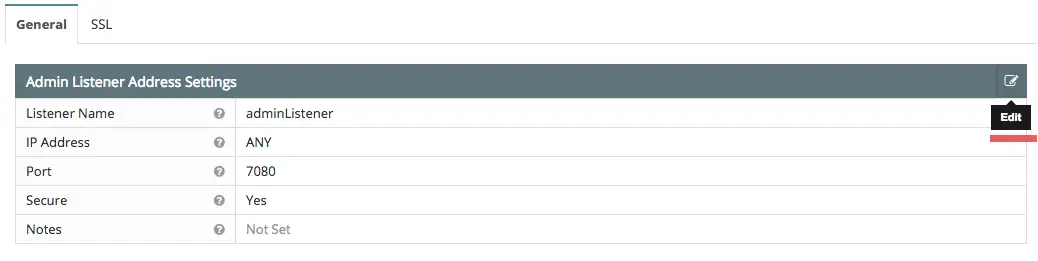
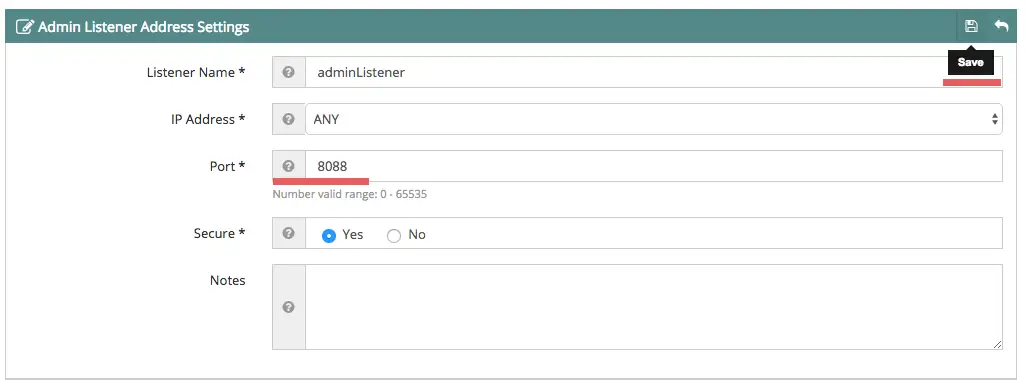
接下来,从您的浏览器重新加载 openLiteSpeed 并检查网络管理员。
http://192.168.1.108:8088/结论
OpenLiteSpeed 是由 LiteSpeed 开发的适用于 Linux、Windows Mac 和 BSD 的开源 HTTP 服务器。 OpenLiteSpeed 使用不同的 PHP 版本,其名称为“lsphp”,支持 lsphp7 或 PHP 7。OpenLiteSpeed 易于通过其管理 GUI 进行配置,因此我们可以从浏览器进行配置。
